- Autore Jason Gerald [email protected].
- Public 2023-12-16 11:19.
- Ultima modifica 2025-01-23 12:21.
Questo articolo spiega come aumentare la precisione di Google Maps sul tuo dispositivo Android ricalibrando la bussola.
Fare un passo
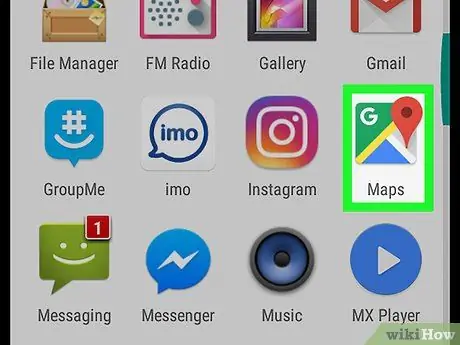
Passaggio 1. Esegui Google Maps sul dispositivo Android
L'icona ha la forma di una mappa situata nella schermata iniziale o nel cassetto delle app.
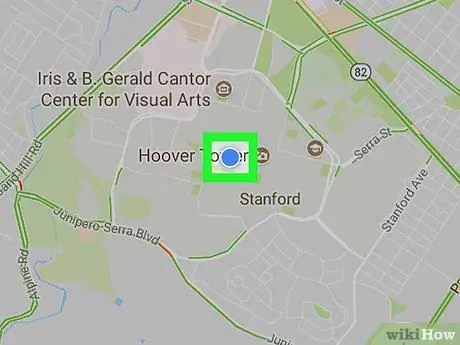
Passaggio 2. Toccare il punto blu sulla mappa
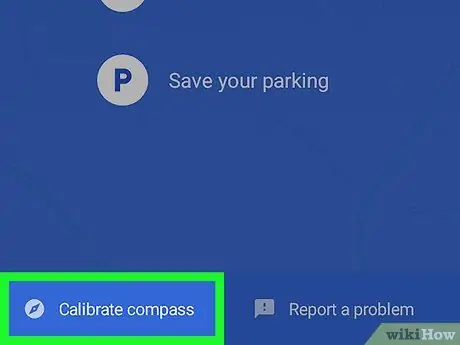
Passaggio 3. Toccare Calibra bussola
È nell'angolo in basso a sinistra.
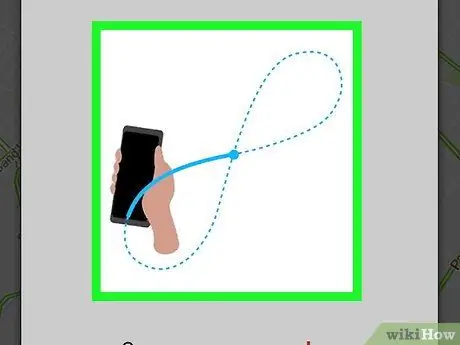
Passaggio 4. Inclinare il dispositivo Android seguendo lo schema mostrato sullo schermo
Segui lo schema sullo schermo tre volte per calibrare correttamente la bussola.
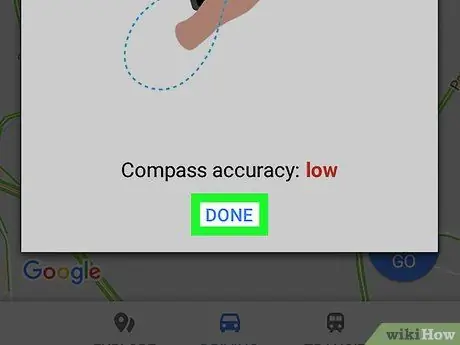
Passaggio 5. Toccare FATTO
Una volta calibrato, ora la bussola sul tuo dispositivo Android darà risultati più accurati.






